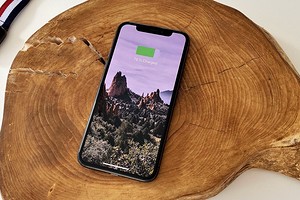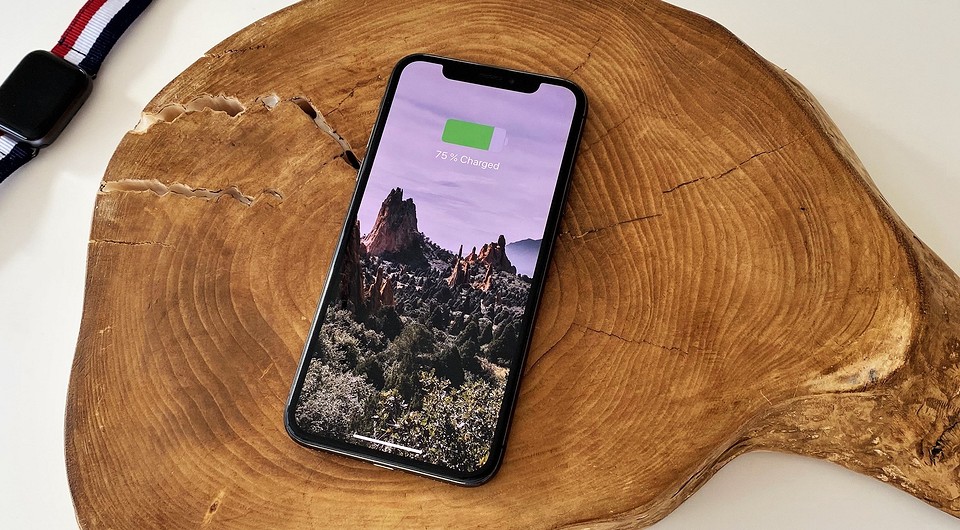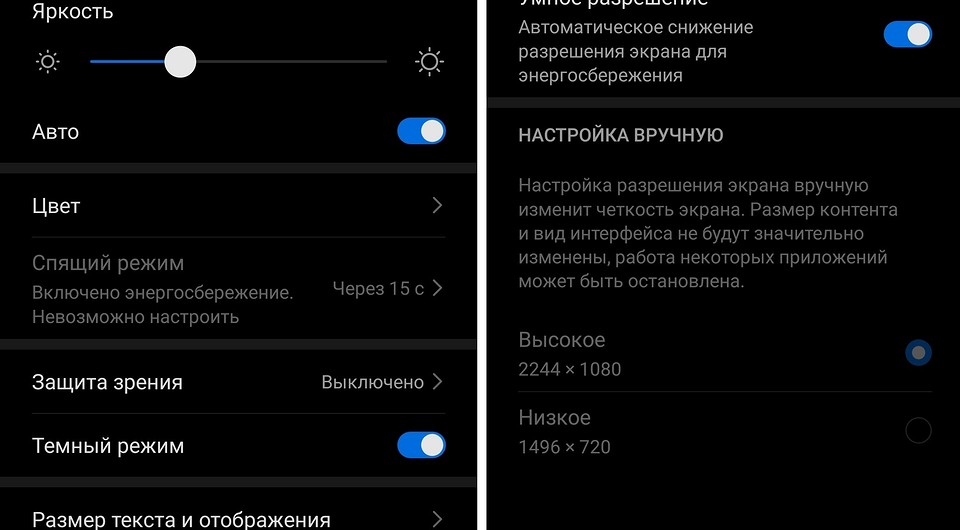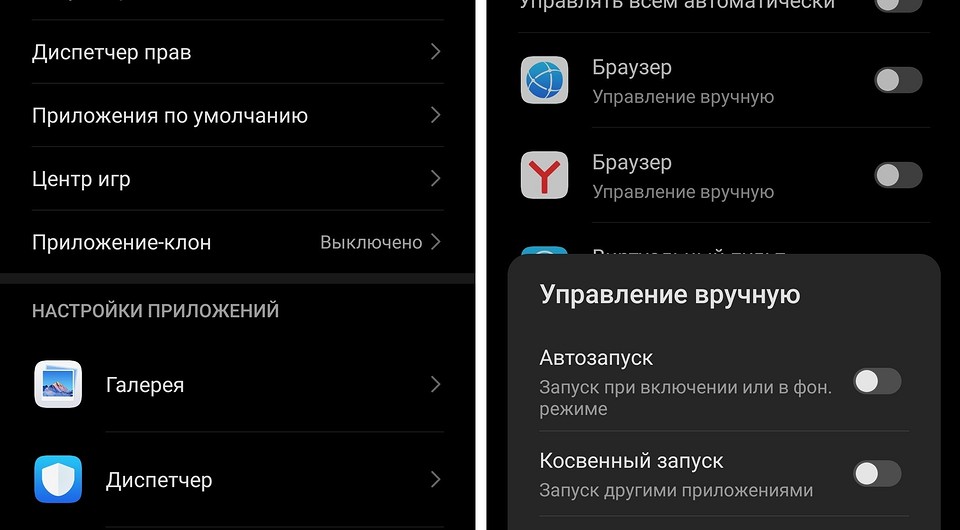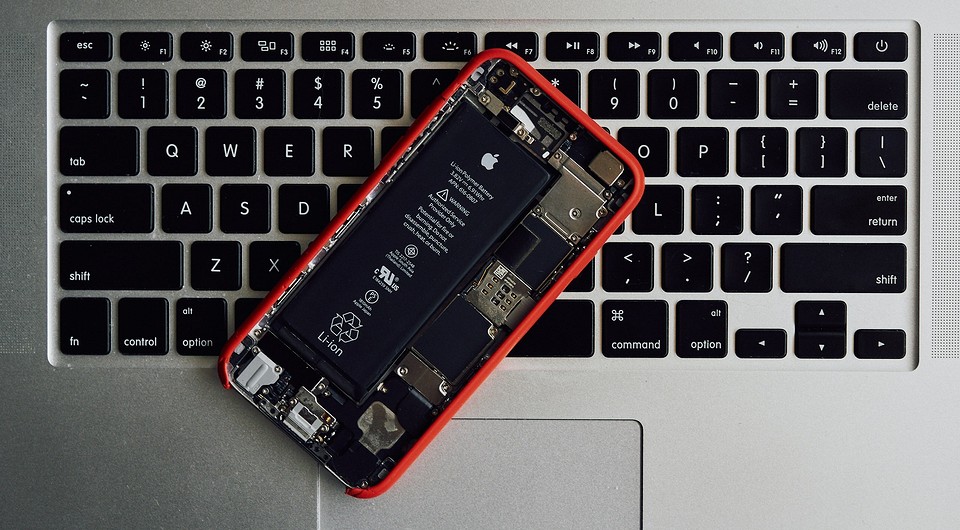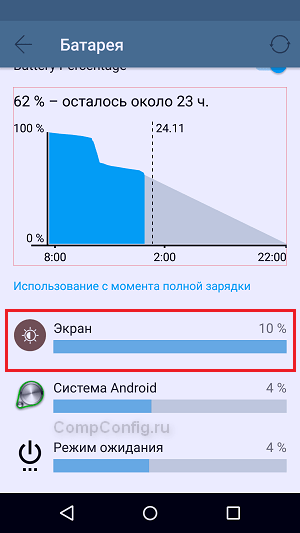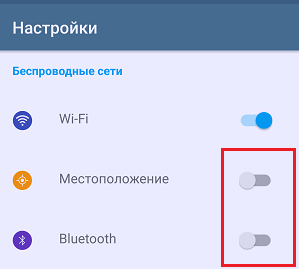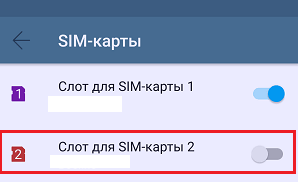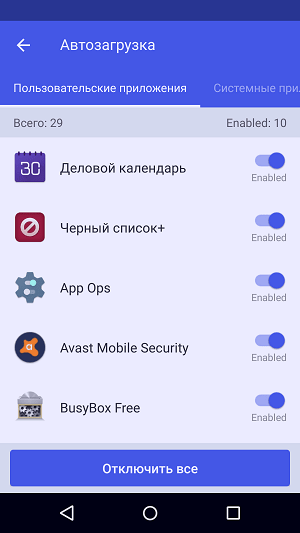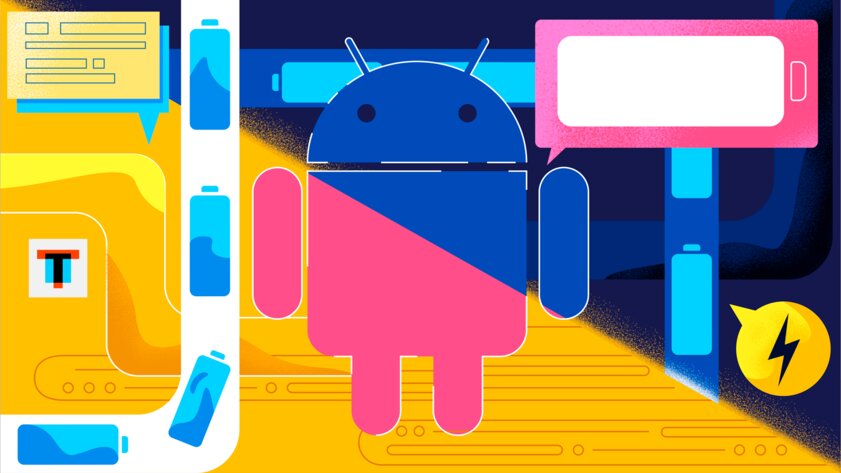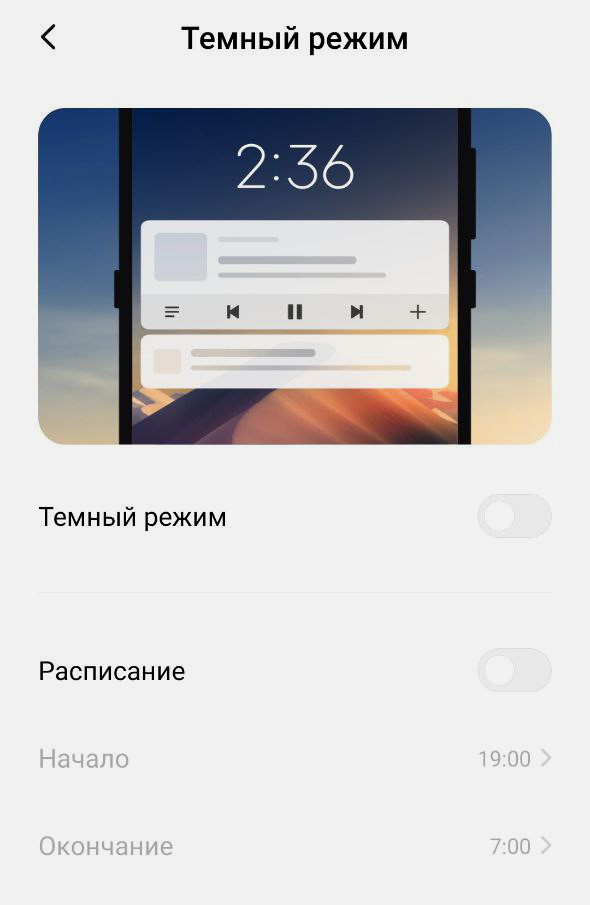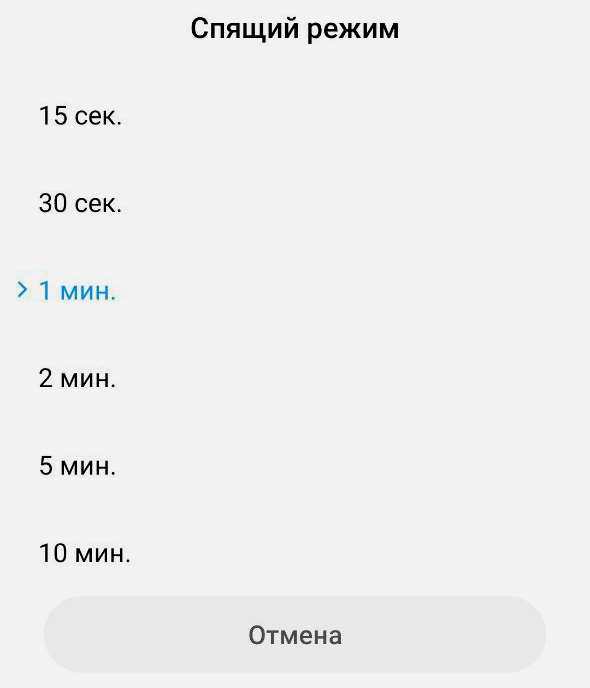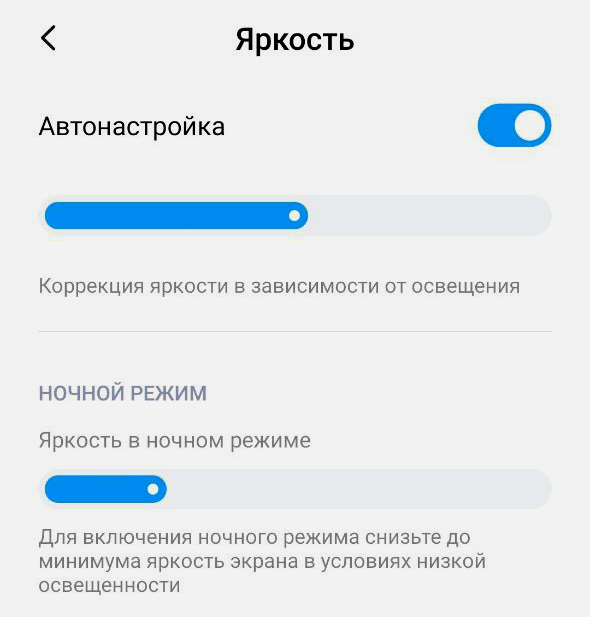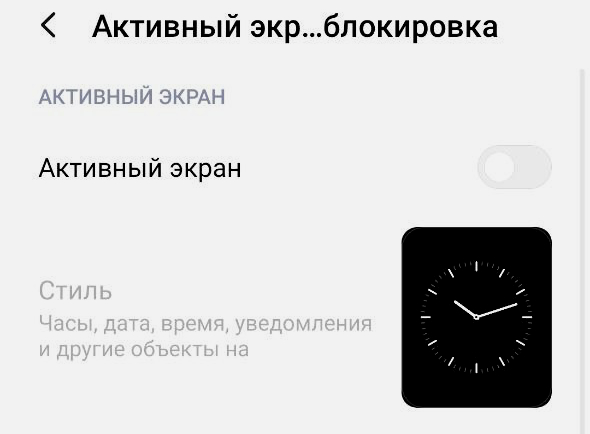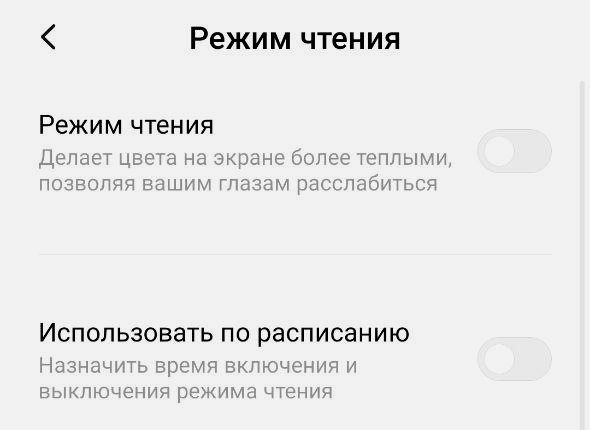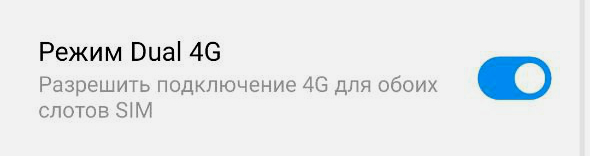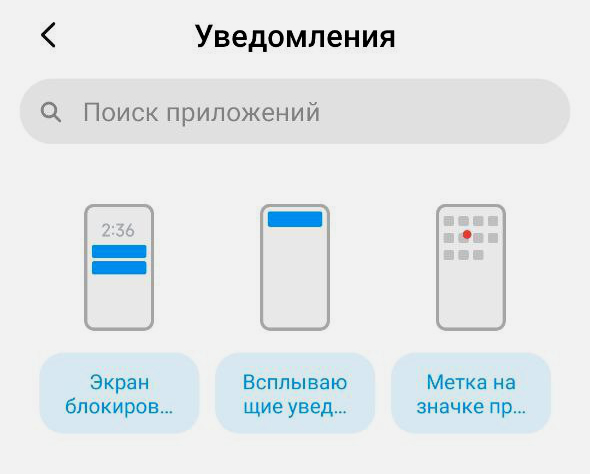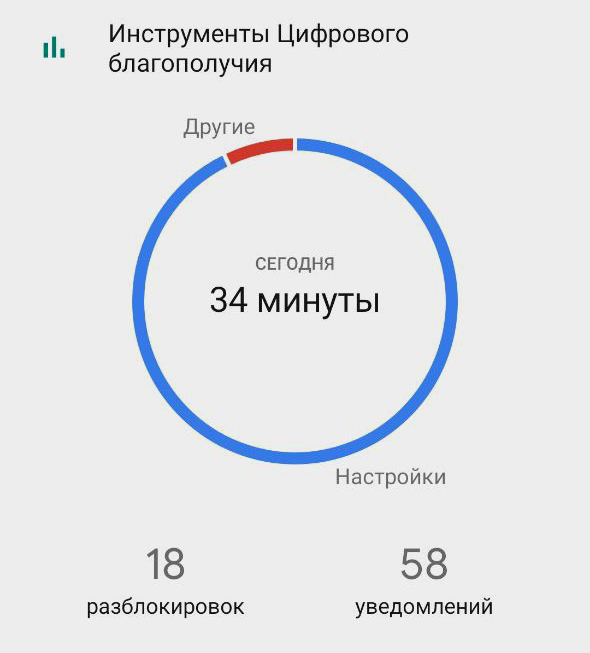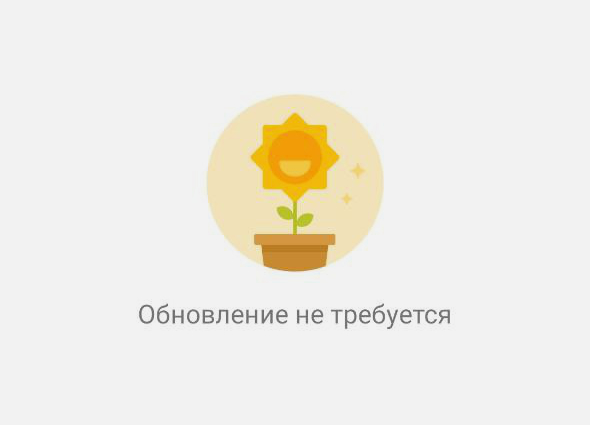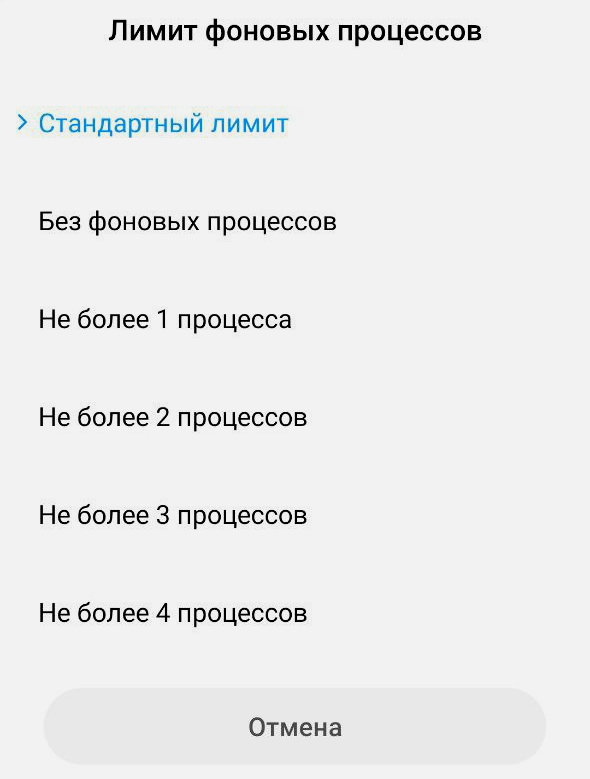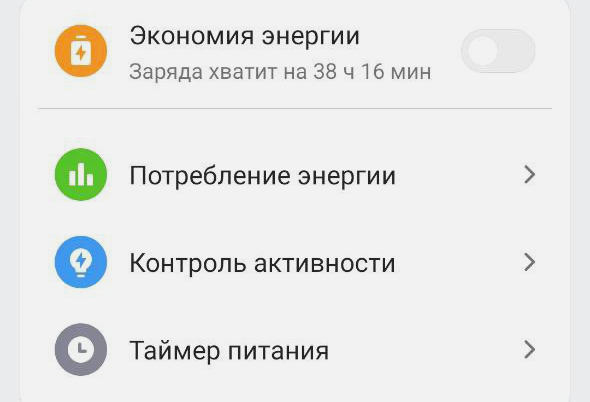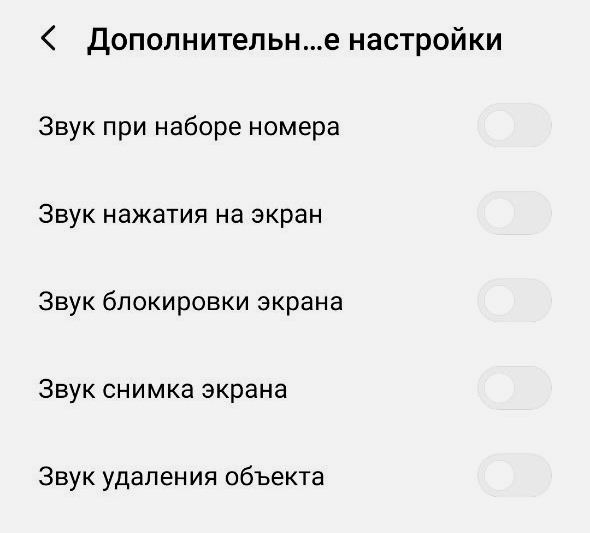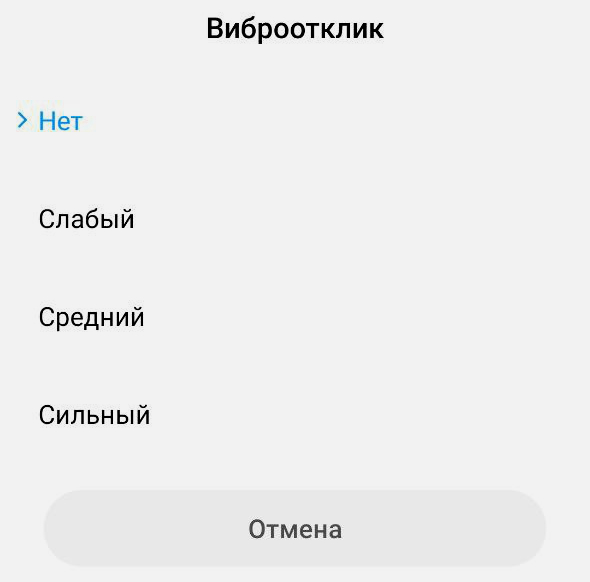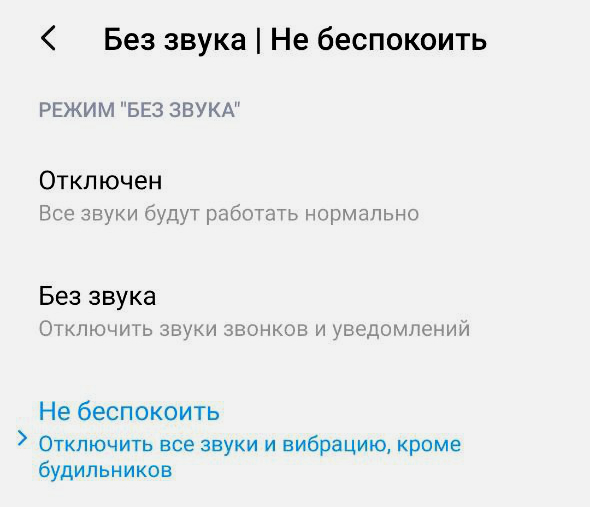Стала быстро разряжаться батарея на смартфоне андроид что делать
Что делать, если быстро разряжается смартфон на Android
Время автономной работы — это один из важнейших факторов, который учитывается при выборе модели смартфона. С увеличением диагонали смартфонов, использованием энергоемких приложений, повышением потребления энергии «железом», снижается время автономной работы смартфона. Одним из шагов производителей по решению данной проблемы является увеличение ёмкости аккумуляторов, устанавливаемых в смартфоны. Сейчас редко увидишь смартфон от «серьезного» производителя, который комплектуется аккумуляторной батареей 3000 mAh или меньше. Цифра в 4000 mAh сегодня является минимально-стандартной. Аккумуляторы такой емкости, при использовании смартфона в режиме средней активности, позволяют заряжать его не чаще одного раза в сутки.
А вот если «процесс» уменьшения времени автономной работы стал заметен уже через месяц-два после начала эксплуатации, или время автономной работы резко уменьшилось одномоментно — вот здесь уже надо искать причину, которая приводит к быстрому разряду аккумуляторной батареи. Причин тому может быть несколько, но «повлиять» можно только на одну. Если смартфон начал разряжаться гораздо быстрее обычного — проблема мажет быть в «энергоемких» программах и приложениях, которые работая, даже в фоновом режиме, активно «сажают» батарею смартфона и в настройках энергосбережения смартфона.
Увеличить время автономной работы смартфона можно специальными встроенными инструментами для оптимизации и экономии заряда батареи Android, удалением или остановкой неиспользуемых программ и приложений, с помощью специальных приложений.
Рассмотрим все на примере смартфона Xiaomi с десятой версией Android (на смартфонах других производителей и смартфонах с другими версиями Anroid визуализация может быть немного иной, но «общий смысл» выбора действий тот же).
Встроенные инструменты
Зайдите в настройки Вашего смартфона,
введите в поисковую строку запрос «батарея» и выберите найденную по запросу строку.
Вы попадаете в раздел «Экономия энергии батареи».
Здесь отображается приблизительное оставшееся время автономной работы смартфона, есть возможность включения режимов «Экономия энергии» и «Ультра-экономия энергии», предложение исправления проблем энергопотребления (если таковые имеются) и список (рейтинг) самых энергоемких программ и приложений.
В «проблемах энергопотребления» можно включить или отключить предлагаемые компоненты и увидеть как то или иное действие повлияет на заряд батареи.
При включении режима «экономия энергии», время автономной работы смартфона должно увеличиться на 54%, что очень неплохо.
При включении режима «ультра-экономия времени» время автономной работы смартфона должно увеличиться почти в десять раз, но при этом будут ограничены энергоемкие функции и будет снижена производительность смартфона, что с большой долей вероятности не устроит обычного пользователя. Фактически в этом режиме Вы получите только функции обычной кнопочной звонилки — исходящие и входящие вызовы плюс возможность отправки и получения SMS. Хотя в форсмажорной ситуации включение данного режима может быть вполне оправданно.
Удаление или остановка неиспользуемых программ и приложений
С течением времени в смартфоне скапливается немало программ и приложений, которыми Вы не пользуетесь, но которые постоянно «питаются энергией», разряжая аккумулятор. Такие приложения могут быть предустановлены (т.е. уже установлены в смартфоне при его покупке), а могут быть установлены самим пользователем, а потом просто забыты за ненадобностью и не деинсталлированы (не удалены). Чаще всего именно наличие большого количества установленных и абсолютно ненужных приложений и становится причиной резкого уменьшения времени автономной работы смартфона.
А далее все зависит от Вас. В длинном списке приложений выбираем приложения, которыми уже не пользуемся, или которые просто не нужны. Удаляем их без сожаления. В результате проведения этой операции, удаленные приложения больше не будут потреблять энергию и разряжать аккумулятор смартфона. Время автономной работы однозначно увеличится!
Приложения для анализа и уменьшения расхода заряда батареи
Существует немало сторонних приложений, которые анализируют возможности увеличения времени автономной работы смартфона, оценивают скорость разряда аккумуляторной батареи и ограничивают работу самых «прожорливых» программ и приложений.
Приложение «Flip&Save»
Скачать приложение можно здесь.
Приложение «Батарея — Battery»
Скачать приложение можно здесь.
Приложение «Kaspersky Battery Life»
Почему телефон быстро разряжается и как это исправить: 5 советов
Разбираемся, что делать, если телефон быстро разряжается, и помогаем выяснить причины этой проблемы.
1 Уменьшите яркость, разрешение и частоту обновления экрана
Одна из главных причин, почему быстро разряжается батарея на телефоне, это высокая яркость экрана. Именно дисплей потребляет больше всего энергии, и чем выше разрешение и яркость — тем сильнее будет разряжаться смартфон.
Чтобы экономить заряд, установить автоматическое определение яркости — эта функция доступна на всех современных смартфонах и планшетах. Также в настройках устройства можно выбрать параметр «умное разрешение» или вручную установить более низкое разрешение для экономии энергии. Если вы используете устройство с AMOLED-экраном, активируйте темную тему: эти матрицы не тратят энергию на подсветку черных пикселей.
Также на некоторых новых моделях можно регулировать частоту обновления экрана: например, 120 Гц или 60 Гц. Чем она выше — тем быстрее будет разряжаться смартфон. Для чего нужна повышенная герцовка дисплея на телефоне, мы рассказывали в отдельной статье. Так, при 120 Гц намного удобнее играть и работать с интерфейсом приложений, но если вы хотите продлить время работы смартфона, то лучше выбрать низкую частоту обновления кадров.
Также в Android можно отключить всевозможные анимации и визуальные эффекты системы. Но это позволит сэкономить совсем немного заряда, поэтому не всегда есть смысл отказываться от красивого визуала. Все настройки для отключения анимации и прочих «украшений» находятся в разделе настроек «Специальные возможности» — «Дополнительные визуальные эффекты».
2 Быстро садится аккумулятор на телефоне: отключите ненужные приложения
Почему у нового телефона быстро разряжается батарея? Всему виной не какие-то вирусы-поглотители энергии, а программы, установленные на смартфоне. Часто в фоновом режиме работает слишком много приложений, используя при этом интернет и отправляя уведомления. Например, постоянно работающий на фоне FaceBook очень быстро посадит батарею любого смартфона. Не говоря о забытой вкладке с активной игрой.
3 Отключите ненужные соединения и службы
Аккумулятор будет быстро разряжаться, если беспроводные технологии вроде Bluetooth, Wi-Fi и GPS постоянно используются. Заряд батареи активно расходуют приложения, которые обращаются к этим службам в фоновом режиме.
Чтобы сэкономить заряд, следует отключить GPS, если вы не используете карты и другие программы, которым важная ваша геолокация для корректной работы (например, погодные приложения). Также стоит отказаться от постоянно включенного Wi-Fi — если он будет активен, смартфон станет непрерывно искать свободные сети для подключения. Хотя Bluetooth почти не расходует энергию (особенно в последней пятой версии), его тоже лучше выключить, если в данный момент вы не используете фитнес-браслет, наушники или другие беспроводные гаджеты.
4 Проверьте емкость аккумулятора
Если смартфон быстро заряжается и быстро разряжается, можно предположить, что у его аккумулятора совсем небольшая емкость. Со временем батареи теряют ее из-за частых перезарядок — и это вполне нормальный процесс. Однако за один-два года эксплуатации ощутимо «посадить» качественный аккумулятор довольно сложно, а вот за более длительный срок — вполне реально. Проблему можно решить, заменив батарею на новую.
Иногда бывает, что даже новый аккумулятор быстро разряжается в телефоне — например, после замены в частном сервисе. Если вы оптимизировали настройки приложений и системы, но батарея все равно быстро теряет заряд, это может говорить о том, что в сервисе ее либо вообще не меняли, либо поставили в телефон менее мощный аккумулятор.
Чтобы проверить емкость батареи, понадобится специальный USB-тестер, который подключается к телефону с помощью провода. Такой гаджет можно купить на Aliexpress примерно за 300 рублей. Также измерить емкость можно с помощью приложения-контроллера AccuBattery для Android или Battery Life для iOS, активировав его во время процесса зарядки. Если реальная емкость батареи ниже заявленной производителем, ее необходимо заменить. Кстати, аккумулятор с износом более 30% использовать уже небезопасно.
Скачать Accu Battery
Скачать Battery Life
5 Сократите время работы смартфона
Как бы странно это ни звучало, но смартфон может быстро разряжаться из-за того, что вы постоянно его используете. Можно сколько угодно отключать ненужные службы и приложения, но если гаджет все время у вас в руках со включенным Instagram или видео на YouTube, он будет разряжаться. Приложения потребляют разное количество энергии: самыми прожорливыми справедливо можно считать игры и видео. Также заряд быстро тратится при работе с камерой, например, если вы постоянно что-то фотографируете.
Если у вас нет возможности (или желания) отложить телефон в сторону, то продлить время его работы можно с помощью повербанка. Сегодня на рынке легко найти достаточно мощные и компактные модели с поддержкой быстрой зарядки, которые обойдутся в 1-2 тысячи рублей — например, Xiaomi Mi Power Bank 2 емкостью 20 000 мАч.
10 причин, по которым батарея гаджета на Android быстро разряжается
С проблемой слишком быстрой разрядки аккумуляторной батареи (АКБ) сталкиваются почти все пользователи мобильных гаджетов. Неполадка возникает исподволь и какое-то время остается незамеченной, но однажды владелец обращает внимание, что время автономной работы смартфона или планшета сократилось почти вдвое. Если ничего не делать, оно будет уменьшаться и дальше — до тех пор, когда пользоваться устройством станет невозможно. А однажды девайс и вовсе не включится.
Поговорим, почему батарея на устройствах под управлением Андроид быстро разряжается и как продлить ей жизнь.
Причины быстрой разрядки аккумуляторов
Далее рассмотрим эти ситуации поближе и разберемся, как решить возникшую проблему.
Емкость батареи ниже, чем в паспорте
Несоответствие реальной емкости АКБ показателю, который указан в паспорте смартфона или планшета, встречается чаще, чем вы думаете. Просто очень немногие пользователи решаются его перепроверить. Большинство верят документам, а также показателям программ, которые тоже не всегда отображают достоверные данные.
Причина несоответствия фактической информации номинальной не всегда кроется в обмане со стороны производителя или продавца (хотя встречается и такое), просто литиевые источники питания при длительном хранении теряют свою емкость. Если вы купили устройство, выпущенное год назад, даже при правильном хранении его батарея стала менее вместительной на 2-6%, а при неправильном (т. е. при заряде до 100%) — на целых 15-30%.
Для вычисления реальной емкости АКБ используют зарядно-разрядные устройства, наподобие iMAX, либо самодельные разрядники в комплекте с мультиметром или USB-тестером. Точные показатели определяют во время разряда полностью заряженного аккумулятора.
Если емкость аккумулятора вашего телефона оказалась меньше заявленной, значит, разряжаться он будет за более короткое время, чем ожидалось. И повлиять на это, увы, невозможно.
Емкость снизилась со временем
Износ аккумуляторной батареи становится заметным после 1,5-2 лет использования смартфона или планшета. Но может наступить и раньше, если:
Частые кратковременные подзарядки, вопреки расхожему мнению, не вредят аккумулятору. Гораздо большее влияние оказывает ток, которым он заряжается. Литиевые АКБ предпочтительнее заряжать малыми токами, хотя на это уходит больше времени.
Если емкость АКБ вашего устройства уменьшилась вследствие износа, единственный способ решения — замена батареи на новую.
Использование гаджета на холоде или жаре
При использовании мобильного девайса в неблагоприятных температурных условиях (до +5 ⁰C и выше +30 ⁰C) батарея разряжается заметно быстрее, однако при температуре, близкой к комнатной, ее емкость сразу восстанавливается к исходному уровню.
Если не делать этого слишком часто, аккумулятору не грозит скорый износ, но для звонков на морозе всё же лучше пользоваться гарнитурой, а телефон держать в теплом кармане.
Высокий уровень яркости экрана
Экран мобильного девайса на Андроиде — основной потребитель энергии. Чем ярче он подсвечен, тем быстрее садится батарея.
Снизить расход заряда помогает использование адаптивной подсветки, которая меняется в зависимости от внешнего освещения (доступна только на устройствах, оборудованных датчиком освещенности). Чтобы ее включить, установите в настройках яркости экрана флажок «Авто». А чтобы экран не оставался включенным, когда вы не пользуетесь гаджетом, настройте его переход в спящий режим через 30-60 секунд бездействия.
Ресурсоемкие функции
Следующими после экрана активными потребителями энергии являются:
Если они задействованы все одновременно, даже самая емкая батарея разрядится очень быстро, поэтому по возможности отключайте то, чем не пользуетесь.
Нестабильная сотовая связь
Возможно, вы замечали, что при долгом нахождении в местах, где телефон плохо ловит сигнал базовой станции оператора, например, за городом, аккумулятор разряжается быстрее обычного. Это происходит потому, что на поддержание нестабильной, пропадающей связи расходуется больше энергии.
Батарея будет разряжаться быстрее, даже если проблема наблюдается только с одной из двух SIM-карт. Для сохранения заряда такую симку лучше на время отключить.
Приложения и виджеты, работающие в фоновом режиме
Многие Андроид-приложения и виджеты после установки прописывают себя в автозапуск и работают в фоновом режиме всё время, пока девайс включен. Когда таких приложений много, устройство не только очень быстро разряжается, но и заметно тормозит, поэтому автозагрузку следует держать под контролем и разрешать только тем программам, которым она необходима (антивирус, средство оптимизации, служебные утилиты, мессенджеры и т. п).
К сожалению, функции управления автозапуском пользовательских и системных приложений в Андроиде нет. Но она становится доступной после получения прав root (суперпользователя) и установки на устройство специальных утилит, таких как:
Существуют утилиты, которые позволяют управлять автозагрузкой без рут-прав, но они работают не на каждом гаджете и не всегда корректно.
Расходовать ресурсы АКБ могут и приложения, которые запустил сам пользователь, но после того, как они стали не нужны, забыл закрыть. Скопление таких программ не только нагружает, но и нагревает процессор, а от него в свою очередь греется аккумулятор. А при нагреве, как мы знаем, батарея телефона садится очень быстро.
Контроль над процессами, активно потребляющими энергию, тоже лучше всего доверить специальным утилитам. Например, следующим:
Кстати, в возможности большинства из них входит чистка системы от ненужных файлов, охлаждение процессора, оптимизация зарядки и ряд других задач. Чтобы поддерживать устройство в порядке, одну из таких утилит желательно использовать постоянно.
Частые перезагрузки и включения-выключения аппарата
Желая сохранить заряд, некоторые пользователи регулярно выключают мобильный гаджет. Иногда даже несколько раз в течение дня. Это еще одна причина слишком быстрой разрядки батареи, так как при запуске устройства и загрузке операционной системы расход энергии близок к максимальному.
Пока вы не пользуетесь смартфоном или планшетом на Андроиде, не стоит выключать его полностью — достаточно гасить экран, завершить ресурсоемкие задачи, отключить коммуникативные функции (Wi-Fi, GPRS, 3G-4G Интернет, GPS, NFC и Bluetooth), фоновую передачу данных, датчики и вибромотор. Для этого на большинстве мобильных гаджетов предусмотрен режим энергосбережения, кнопка включения которого может находиться в разных разделах меню настроек (параметров).
Заражение мобильными вирусами
Вредоносные программы, атакующие Android-устройства, не всегда действуют открыто. Зачастую они ведут деятельность, незаметную для пользователя, а признаками их присутствия бывают лишь опустошенные счета и очень быстрая разрядка батареи, в том числе в режиме ожидания.
Исключать скрытое вирусное заражение следует при любом нестандартном поведении гаджета, например:
О том, как найти и удалить мобильный вирус, читайте в этой статье на нашем сайте. Инструкция актуальна для Android-телефонов и планшетов самых разных марок: Samsung, LG, Xiaomi, Philips, Леново и остальных.
Системный или аппаратный сбой
Некоторые пользователи ПК и ноутбуков сталкивались с такой неполадкой, как неполное выключение компьютера, когда при завершении работы операционной системы гаснет экран, но часть устройств остается в активном состоянии — продолжает вращаться кулер, светятся индикаторы и т. д. Точно такая же проблема встречается и на мобильных девайсах, просто ее не так легко заметить, ведь на смартфонах и планшетах нет кулера, а индикатор показывает только стадию зарядки. При подобных неисправностях устройство по сути остается включенным постоянно и, соответственно, даже в «как бы выключенном» состоянии активно потребляет энергию аккумулятора.
Причинами таких неполадок могут быть сбойные приложения, вирусы, ошибки операционной системы и неисправность в аппаратной части девайса (включая подсоединенные устройства — карты памяти, SIM-карты и другое).
Единственный симптом, который позволяет заподозрить неполное выключение аппарата, — слишком большой расход заряда батареи в то время, когда он должен быть минимальным. А чтобы удостовериться, действительно ли это ваш случай, достаточно снять крышку телефона (планшета) и проверить пальцами температуру процессора. Если девайс продолжает работать после выключения, его процессор будет оставаться теплым. Иногда при таком состоянии слегка нагревается корпус устройства, но иногда нет — это зависит от его конструкции.
Что в подобных случаях может сделать пользователь без обращения к мастерам:
После каждой манипуляции проверяйте гаджет выключением. Если проблема не решится, придется отнести его в сервис на ремонт, так как сама по себе неисправность не исчезнет, а батарея выработает свой ресурс гораздо быстрее, чем при нормальной работе.
Как выявить виновника быстрой разрядки батареи в Android
Уровень сложности: для начинающих. Время жизни между зарядками является одним из самых главных параметров любого устройства, и именно оно во многом является определяющим при покупке. Однако далеко не всегда в процессе эксплуатации гаджет подтверждает заявленные производителем показатели автономности. Дело в том, что данная характеристика во многом зависит не только от ёмкости установленного аккумулятора, но и от множества других параметров. В том числе и от программного обеспечения, которое вы используете. Совершенно очевидно, что чем больше ваш смартфон или планшет находится в состоянии глубокого сна, тем меньше садится батарея. Однако некоторые приложения в силу заложенных в них функций или из-за ошибок разработчиков могут постоянно будить ваш гаджет и загружать процессор работой. Это может касаться как программ сторонних разработчиков, так и некоторых системных процессов.


Однако стандартные системные инструменты предоставляют нам далеко не полные данные. В том случае, если вам необходимо более тщательное исследование энергопотребления своего устройства, рекомендуем вам обратиться к программе Wakelock Detector. Это одна из лучших утилит подобного рода.
В процессе работы Wakelock Detector не потребляет никаких системных ресурсов, потому что собирает и анализирует информацию предоставляемую системным Battery Stats API. Однако начиная с версии Android 4.4 KitKat компания Google внесла изменения, блокирующие доступ сторонних приложений к этой статистике. Поэтому для работы Wakelock Detector под свежими версиями операционной системы вам понадобятся права суперпользователя. Что это такое и как их получить читайте в этой статье.

При запуске Wakelock Detector вам сразу будет показан список процессов, будящих ваше устройство. Сверху представлена ленточная диаграмма общей статистики, а ниже графики по каждой программе. Тап по любому из элементов раскроет подробные данные по процессам и сервисам.
Обратите внимание на переключатели, расположенные на верхней панели Wakelock Detector. С их помощью вы сможете отсортировать программы по типу энергопотребления (загрузка процессора, включение экрана, пробуждение устройства) или по таким параметрам, как название, время запуска, общее время работы. Таким образом, вы легко сможете найти самое энергоёмкое приложение среди установленных у вас программ.

Для тех пользователей, которые готовы ещё глубже погрузиться в поиски виновников разряда батареи рекомендуем открыть настройки программы и отметить опцию «Расширенный режим». Это поможет вам исследовать не только пользовательские программы, но и системные процессы. Хотим сразу предупредить, что хотя этот режим и может показать вам самые прожорливые системные службы, все манипуляции с ними должны производиться очень осторожно и обдуманно. В любом случае, вы сможете узнать хотя бы направление поиска и с помощью Google попробовать найти решение своей проблемы.
Android быстро разряжается? 20 практических советов, чтобы продлить его работу
В отличие от поклонников смартфонов Apple, которые пользуются тем, что предлагают, у пользователей Android всегда был и остается выбор. Кому-то нужен смартфон с максимальным временем автономной работы, а кто-то готов пожертвовать этим ради компактного корпуса, стильного дизайна — цены, наконец. Есть гаджеты, которыми получится пользоваться два–три дня без подключения к сети. Другие в режиме активного использования редко доживают даже до обеда. И первых, и вторых объединяет возможность увеличить время автономной работы без больших сложностей и хоть сколько-то значимых затрат времени.
Конечно, многим будет достаточно и дня автономной работы. Если смартфон разряжается только к глубокому вечеру, он наверняка отправляется на зарядку на всю ночь. Прибавка 3–4 часов в этом случае абсолютно бессмысленна, ведь она не даст ровным счетом ничего. Тем не менее, если речь идет про поездки любого плана (путешествия, командировки, любые личные перемещения на пару дней и больше), то вопрос увеличения времени автономной работы становится более чем актуален. Представьте, что находитесь посреди незнакомого мегаполиса, смартфон сел, куда идти — большой вопрос. Нужно было воспользоваться этими советами.
1. Используйте темные обои и темную тему
Использование темных оттенков для увеличения времени автономной работы актуально в том случае, если речь заходит о смартфонах, в которых установлены экраны, выполненные по технологии OLED. Сегодня они встречаются не только в самом высоком ценовом сегменте — ими оборудованы и вполне доступные гаджеты.
В отличие от IPS, в которых используется общая подсветка, OLED контролирует яркость каждой точки отдельно. Чем она темнее, тем меньше энергии на это расходуется. При использовании черного цвета пиксели фактически отключаются, и это дает максимальный эффект для увеличения времени автономной работы.
Как это сделать:
2. Ускорьте автоматическое выключение для дисплея
Если вы не заблокировали смартфон, когда прекратили им пользоваться, он выключает экран автоматически. Это может случиться как через пару минут, так и спустя несколько секунд. Конечно же, второе предпочтительней для увеличения времени работы без подключения к зарядке.
Как это сделать: открыть «Настройки», перейти в раздел параметров блокировки смартфона, развернуть меню автоматического перехода в спящий режим, выбрать наименьшее значение — 15–30 секунд будет достаточно.
3. Уменьшите яркость экрана до комфортного уровня
Многие используют максимальный уровень яркости, так как им кажется, что только с помощью него получится ощутить все прелести современной качественной матрицы. Тем не менее, это оправдано только под яркими лучами солнца — в остальных случаях ее можно понизить до половины и ниже.
Как это сделать: открыть «Настройки», перейти в раздел параметров экрана, развернуть меню яркости и опустить его до минимально комфортного уровня — можно также изменить параметры яркости через пункт управления смартфона.
4. Прекратите использовать поднятие для активации
Когда вы берете в руки современный смартфон, он обычно автоматически активирует экран, чтобы ускорить доступ к своим возможностям. Тем не менее, эта функция не исключает регулярные случайные включения, которые бесполезно разряжают и без того не самую емкую батарейку.
Как это сделать: открыть «Настройки», перейти в раздел параметров блокировки смартфона, перевести в неактивное положение переключатель пробуждения гаджета при его поднятии.
5. Выключите функцию постоянно включенного экрана
Функция постоянно включенного экрана есть почти во всех Android-смартфонах, которые используют OLED. Она дает возможность вывести показ времени и другой важной информации на черном фоне в заблокированном состоянии. Так как для отображения этого цвета подобные дисплеи просто выключают отдельные точки, энергии такая функция вроде как тратит не так уж много. Тем не менее, реальные тесты показывают, что после выключения возможности можно получить прирост времени автономной работы до нескольких десятков процентов, и
это действительно настоящий скачок.
Как это сделать: открыть «Настройки», перейти в раздел параметров постоянно включенного экрана, перевести в неактивное положение его переключатель.
6. Отключите адаптацию экрана к окружению
Многие производители используют адаптацию экрана к условиям окружающей среды. Они подстраивают баланс белого под внешнее освещение, чтобы улучшить восприятие для глаза. Постоянный анализ освещения неизбежно потребляет энергию и негативно влияет на время автономной работы.
Как это сделать: открыть «Настройки», перейти в раздел параметров экрана, развернуть меню адаптации экрана к окружению, перевести в неактивное положение его переключатель.
7. Отключите помощь Wi-Fi через сотовые сети
Подключение к интернету по Wi-Fi потребляет заметно меньше энергии, чем через сотовую сеть. Тем не менее, если скорости первого не хватает, современные смартфоны научились подключать помощника, который работает на базе второй. Если доступ к сайтам прямо сейчас не так уж важен, это лучше выключить.
Как это сделать: открыть «Настройки», перейти в раздел параметров Wi-Fi, развернуть меню помощника беспроводной сети и перевести в неактивное положение его переключатель.
8. Отключите режим двойной SIM для интернета
Современные Android-смартфоны, в которые можно установить пару SIM-карт, сегодня могут подключать мобильный интернет с дополнительной, чтобы увеличить скорости основной сети. Это полезно для повышения качества доступа к сайтам и сервисам, но губительно, когда речь об увеличении времени автономной работы.
Как это сделать: открыть «Настройки», перейти в раздел параметров мобильного интернета, перевести в неактивное положение режим одновременного использования двух SIM-карт.
9. Ограничите количество входящих уведомлений
Чтобы получить Push-уведомление, приложение держит связь с фирменным сервером разработчика или сообща работает с мощностями Google. При этом в оперативном получении информации от большинства таких программ нет большого смысла, поэтому их лучше отключить от системы, чтобы повысить «запас хода».
Как это сделать: открыть «Настройки», перейти в раздел параметров уведомлений, перевести в неактивное положение переключатели приложений, оперативное получение сообщений от которых не нужно.
10. Откажитесь от контроля использования
Многие производители уже успели ввести системы контроля использования своих смартфонов. Они следят за тем, как много часов вы проводите в социальных сетях или мессенджерах, а сколько тратите на что-то толковое. С одной стороны, они делают благое дело. С другой, ощутимо разряжают гаджеты.
Как это сделать: открыть «Настройки», перейти в раздел параметров контроля использования смартфона («Цифровое благополучие», «Экранное время», «Родительский контроль»), перевести в неактивное положение переключатель данной возможности.
11. Остановите автоматическое обновление системы
Если вы настраиваете свой смартфон на максимальное время автономной работы перед поездкой, обязательно отключите и автоматическое обновление системы. Обычно оно устанавливает апдейты ночью, чтобы не отвлекать, но загружает в любой удобный момент, что негативно сказывается на автономности
Как это сделать: открыть «Настройки», перейти в раздел обновления смартфона, перевести в неактивное положение переключатель автоматической установки апдейтов.
12. Отключите обновление контента и софта в фоне
Автоматическая синхронизация данных приложений в фоне предназначена для того, чтобы ускорить доступ к ним. Это удобно, когда розетка рядом, но критично во время борьбы за максимальное время автономной работы. Лучше ограничить число программ с обновлением информации, а можно и все отключить.
Как это сделать: открыть «Настройки», перейти в раздел параметров фонового обновления контента, перевести в неактивное положение переключатель автоматической синхронизации.
13. Удалите бесполезные виджеты с домашнего экрана
Немногие задумываются, что каждый виджет на домашнем экране представляет собой небольшое приложение, которое регулярно обновляет информацию и выполняет ряд других пользовательских задач. Чем их больше, тем быстрее разряжается аккумулятор смартфона, поэтому лучше оставить только самые важные.
Как это сделать: перейти на домашний экран и удалить все виджеты, в которых нет экстренной необходимости.
14. Отключите рекламу в операционной системе
Некоторые производители современных смартфонов используют рекламу в качестве дополнительного средства для монетизации своих мобильных устройств. Она регулярно подгружает предложения из интернета, чем негативно сказывается на времени автономной работы.
Как это сделать: воспользоваться одной из инструкций, которая объясняет, как это сделать — вот для Xiaomi и MIUI.
15. Уменьшите фоновую активность приложений
На фоне iOS операционная система Android отличается полноценной работой приложений в фоновом режиме. Это удобно, но энергозатратно. В меню настроек для разработчиков обычно есть переключатель, с помощью которого можно ограничить такую активность установленных программ.
Как это сделать: открыть «Настройки», перейти в раздел для разработчиков, установить необходимые параметры активности приложений в фоне.
16. Попробуйте встроенный режим экономии энергии
У каждого смартфона обычно есть и встроенный режим экономии энергии, алгоритм работы которого может отличаться от производителя к производителю. Чаще всего он оптимизирует энергопотребление и предлагает меры по увеличению времени автономной работы.
Как это сделать: открыть «Настройки», перейти в раздел параметров аккумулятора, активировать встроенный режим энергосбережения — обычно это также можно сделать через пункт управления смартфона.
Для особенно настырных:
17. Отключите вибрацию для уведомлений и вызовов
По умолчанию большинство смартфонов на Android используют вибрацию в качестве поддержки для режима со звуком. Тем не менее, в этом нет большого смысла, ведь пропустить сообщение или вызов вряд ли получится и без этого. Другое дело — беззвучный режим, но это совсем не та история.
Как это сделать: открыть «Настройки», перейти в меню параметров звука и вибрации, перевести в неактивное положение переключатель использования тактильных сигналов при звонке.
18. Обрежьте все возможные системные звуки
Дополнением для интерфейса Android обычно выступают звуки. В зависимости от оболочки, которая натянута поверх операционной системы, они могут быть приятными и не очень, полезными и не сильно. В любом случае, глобального смысла в них нет, поэтому их можно принести в жертву в угоду автономности.
Как это сделать: открыть «Настройки», перейти в меню параметров звука и вибрации, перевести в неактивное положение переключатели всех системных звуков.
19. Отключите тактильные сигналы для интерфейса
Кроме звукового в системе обычно есть и тактильное сопровождение действий. Его приятно использовать на смартфонах, в которые установили дорогие вибромоторчики — что-то вроде Taptic Engine, который используется в актуальных моделях iPhone. В противном случае отдача ощущается так себе.
Как это сделать: открыть «Настройки», перейти в меню параметров звука и вибрации, перевести в неактивное положение переключатели всех системных тактильных сигналов.
20. Активируйте режим «Не беспокоить» на ночь
С помощью данного режима получится заглушить нежелательные уведомления, что будет особенно полезно, ночью во время сна. Более того, его использование также позитивно скажется на времени автономной работы, ведь смартфон не будет регулярно включать экран, чтобы оповестить вас о чем-либо.
Как это сделать: открыть «Настройки», перейти в раздел параметров звуков и вибрации, развернуть меню режима «Не беспокоить», перевести в активное положение переключатель режима — настроить его автоматические использование, если возможно.
Подводя итоги: а есть ли во всем этом смысл
Да, все описанные выше манипуляции действительно увеличат время автономной работы смартфона на Android. Например, Xiaomi Mi 9 в относительно активном режиме эксплуатации уверенно держится до позднего вечера только при использовании указанных параметров. Иначе — не доживает даже до конца рабочего дня.
да нет, ничего подобного юзеры айфонов точно не делают. вообще, если уже быть до конца честным, юзеры айфонов, которые успели прикупить себе последние, вообще лишены необходимости экономить заряд аккумулятора — iPhone 11, iPhone 11 Pro и iPhone 11 Pro Max работают настолько долго, что разрядить их очень и очень сложно даже при очень интенсивной нагрузке. в моей кейсе около 3 часов режима модема в день, пару часов RSS, под час видео со стриминга или из памяти, мессенджеры и рабочий бизнес-аккаунт в инсте. Ощутимо режим модема аккумулятор съедает, но это не мешает гаджету работать два дня… Вот например, сейчас спустя больше суток после зарядки — 40%.
Это все я к тому, что владельцы Айфогнов точно не пытаются экономить заряд аккумулятора выключением смартфона, уж поверьте
А ещё не нужно винить операционную систему.
1. Проверьте, насколько стар ваш телефон. Чем дольше пользуетесь, тем меньше ёмкость аккума, может стоит его заменить?
2. Обратите внимание на изначальную ёмкость аккума — если в нем 2700 mAh, то толку от вышеперечисленного будет мало.
3. Выше разрешение экрана — выше расход, больше размер экрана — выше расход, выше яркость экрана — выше расход. Помните, экран — самая прожорливая штука в смартфоне.
4. Техпроцесс. Чем современней смартфон, тем меньше его техпроцесс, чем меньше техпроцесс, тем меньше энергии нужно процессору для решения одних и тех же задач, тем меньше энергии отдает батарея.
5. Сети 3G и 4G съедают львиную долю батареи. Поиск сети в глуши также съедает львиную долю батареи. Научитесь пользоваться сетями. Как пример — 2G вполне достаточно для мессенджеров и переписок в соц.сетях, а экономия батареи — существенная.
6. GPS нужен далеко не всем. Не пользуешься — отключи.
Вот такие мои советы…
1. Проверьте, насколько стар ваш телефон. Чем дольше пользуетесь, тем меньше ёмкость аккума, может стоит его заменить?
Кого менять смартфон или аккумулятор?))) А если серьезно, то очень дельный совет — емкость литий-ионных аккумуляторов обычно опускается ниже заявленной уже после 500 циклов перезаряда. Если первоначальная емкость не такая уж большая, то это будет особенно критично со временем.
2. Обратите внимание на изначальную ёмкость аккума — если в нем 2700 mAh, то толку от вышеперечисленного будет мало.
А вот с этим пунктом не согласен. Сам пользуюсь Xiaomi Mi 9, и только эти вот советы как раз дают возможность нормально выжимать из аккумулятора, который только чуть выше 3000 мАч.
3. Выше разрешение экрана — выше расход, больше размер экрана — выше расход, выше яркость экрана — выше расход. Помните, экран — самая прожорливая штука в смартфоне.
С разрешением экрана ничего не сделаешь — это уже к первоначальному выбору гаджета. Собственно, именно адекватное разрешение сыграло роль, почему я выбрал именно iPhone 11, а не стал заморачиваться с прошками. Его разрешения вполне достаточно для максимальной скорости работы и дикой автономности. Но опять же, ничего не поделаешь, если гаджет уже куплен.
4. Техпроцесс. Чем современней смартфон, тем меньше его техпроцесс, чем меньше техпроцесс, тем меньше энергии нужно процессору для решения одних и тех же задач, тем меньше энергии отдает батарея.
Еще один пункт, который касается выбора смартфона. Если уже купил, то ничего не сделаешь с его процессором, каким бы он в итоге не был. А так да — на сайте есть статья про технологический процесс процессора (пресловутые нанометры), которая объясняет, в том числе, что только емкостью самого аккумулятора сыт не будешь — нужно еще и энергоэффективное железо.
5. Сети 3G и 4G съедают львиную долю батареи. Поиск сети в глуши также съедает львиную долю батареи. Научитесь пользоваться сетями. Как пример — 2G вполне достаточно для мессенджеров и переписок в соц.сетях, а экономия батареи — существенная.
Все описанное в этой статье не влияет на удобство использования. Если бы говорили о том, как глобально снизить автономность, тогда было бы вообще проще отключить сотовые данные и пользоваться смс-ками. А еще выше в комментариях советовали вообще выключать гаджет, когда он не нужен.
6. GPS нужен далеко не всем. Не пользуешься — отключи.
Обычно в пассивном состоянии он ничего не потребляет. Начинает работать, когда только используешь — заходишь в карты, трекаешь свое перемещение и так далее. Но в данном случае опять же говорим про удобство — туда-сюда переключать нет большого смысла. Аналогично с беспроводные сетями вроде вафли и синезуба.